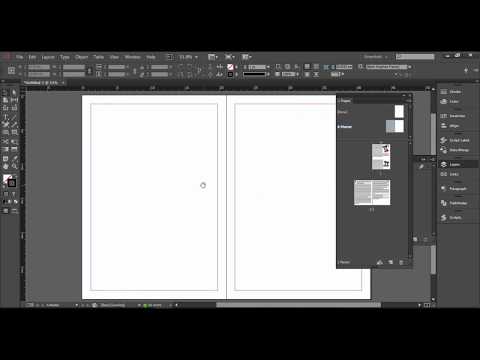
เนื้อหา
วิธีเพิ่มเส้นขอบใน InDesign คุณสามารถเพิ่มเส้นขอบให้กับเฟรมใด ๆ ด้วย Adobe InDesign ถ้ามันถูกสร้างขึ้นด้วยเครื่องมือข้อความหรือด้วยเครื่องมือสี่เหลี่ยมผืนผ้า ขอบของเฟรมอาจมองไม่เห็นหรือมีสี คุณสามารถเปลี่ยนความหนาของเส้นขอบหรือขนาดของเฟรมเองได้ อ่านเพื่อเรียนรู้วิธีเพิ่มเส้นขอบใน InDesign
คำสั่ง
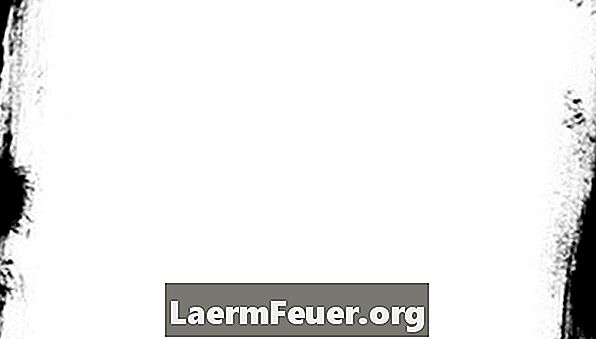
-
ทำให้แท็บสามารถมองเห็นได้โดยไปที่ตัวเลือก "ดูตัวอย่าง" และเลือก "แสดงแท็บ" สิ่งนี้จะช่วยให้คุณเห็นกริดเค้าโครง
-
คลิกและลากเครื่องมือ "Type InDesign" เพื่อสร้างเฟรมสำหรับข้อความหรือกราฟิกของคุณ หากคุณวางแผนที่จะเปลี่ยนรูปร่างของเส้นขอบคุณสามารถเลือกเครื่องมือสี่เหลี่ยมผืนผ้า คุณจะเห็นตัวเลือกอื่น ๆ ดังนั้นหากคุณวางเมาส์เหนือเครื่องมือนี้
-
ใช้เครื่องมือ "การเลือก" เพื่อคลิกที่มุมของกรอบเพื่อปรับขนาด
-
เลือกบรรทัด (หรือไม่มีบรรทัดหากคุณไม่ต้องการแสดงเส้นขอบเมื่อพิมพ์) ในถาดควบคุม InDesign ที่ด้านบนเพื่อเปลี่ยนความหนาของเส้นขอบในขณะที่เน้นกรอบ
-
เลือกสีโดยคลิกที่กล่อง "เส้นขอบ" ที่ด้านบนของจาน "ตัวอย่าง" และเลือกสีของคุณ
เคล็ดลับ
- วางข้อความหรือวัตถุไว้ในกล่องก่อนที่คุณจะเริ่มเพิ่มเส้นขอบเพื่อช่วยให้คุณตัดสินใจได้ว่าจะให้เส้นไหนดูดีขึ้น
การเตือน
- คำแนะนำอาจแตกต่างกันเล็กน้อยขึ้นอยู่กับเวอร์ชันของ Adobe InDesign ที่คุณใช้
- โปรดทราบว่ากล่องเส้นขอบใช้รูปแบบของร่างและไม่ใช่กล่องที่เต็มไปซึ่งจะเติมสีด้วยกรอบแทนการระบายสีเส้นขอบ